Email đã không còn xa lạ trong thời đại công nghệ số hiện nay bởi sự tiện ích, nhanh chóng và hiệu quả. Hãy cùng tìm hiểu Email là gì và các thuật ngữ liên quan trong bài viết sau đây nhé!
Contents
Email là gì?
Email viết tắt của từ Electronic Mail trong tiếng Anh, có nghĩa là thư điện tử. Để giải thích đơn giản Email là gì và cách sử dụng, chúng ta có thể hiểu đây là một hình thức gửi và nhận thư qua mạng Internet thay vì gửi và nhận thư tay truyền thống qua bưu điện.

Đây là phương tiện gửi tin siêu nhanh và miễn phí, không chỉ chứa nội dung văn bản đơn thuần mà còn kèm theo cả hình ảnh, âm thanh, video rất sinh động.
Ngoài ra, tài khoản Email còn là yếu tố bắt buộc khi đăng ký tài khoản trên các trang mạng xã hội, diễn đàn, tài khoản chơi game online…
Cấu trúc của Email
Phần 1: Tên hộp thư
Phần này thường được viết liền, không dấu và do người dùng đặt ra, đứng trước ký tự @.
Ví dụ: chuvanan@gmail.com thì “chuvanan” là phần tên hộp thư.
Phần 2: Tên miền
Phần này là tên của nơi cung cấp dịch vụ Email, thường đứng sau ký tự @.
Ví dụ: @gmail.com (Email này được cung cấp miễn phí bởi Gmail)
Email thường bao gồm các nội dung như:
- Đến – To: địa chỉ Email của người nhận
- Từ – From: địa chỉ Email của người gửi
- Chủ đề – Subject: nội dung khái quát của Email
- CC, BCC: gửi Email cho những người không phải người nhận trực tiếp (không bắt buộc)
- Chữ ký: không bắt buộc
Các loại Email
Email cá nhân
Đây là tài khoản Email tạm thời hoặc cố định của mỗi người, dùng để lưu trữ các thông tin, dữ liệu và thực hiện gửi – nhận thư qua mạng. Khi làm việc với khách hàng hay đối tác, nên hạn chế sử dụng Email cá nhân vì thể hiện sự thiếu chuyên nghiệp.

Thông qua định nghĩa Email là gì, chúng ta có thể dễ dàng lấy các ví dụ thực tế như: doanthidiem@gmail.com, lequydon@gmail.com, hoxuanhuong@gmail.com …
Email doanh nghiệp
Đây là loại Email công vụ có chứa tên miền của doanh nghiệp, do doanh nghiệp quản lý và cung cấp cho các nhân viên sử dụng. Khi làm việc với đối tác hay khách hàng, nên dùng Email doanh nghiệp để thể hiện sự chuyên nghiệp. Mức độ bảo mật của loại Email này cao hơn và ít bị Spam như Email cá nhân.
Lợi ích khi sử dụng Email là gì?
- Gửi và nhận thư nhanh chóng, mọi lúc mọi nơi
Email không bị giới hạn về thời gian, không gian, khoảng cách địa lý. Người dùng có thể nhận và gửi thư trong thời gian rất ngắn, mọi lúc mọi nơi chỉ với laptop hoặc smartphone.

- Tiết kiệm chi phí
Email giúp người dùng tiết kiệm chi phí vận chuyển thư tín.
- Chứa đựng đa dạng thông tin
Ngoài văn bản, Email còn có thể đính kèm tập tin, âm thanh, hình ảnh… với dung lượng lớn.
Một số thuật ngữ phổ biến khi sử dụng Email
Mail server
Đây là nơi lưu trữ, gửi và nhận Email cũng như quản lý các tài khoản thuộc Mail server đó.
Ví dụ: các nhà cung cấp dịch vụ Email miễn phí như Google, Microsoft, Yahoo… với các đuôi Email như: @gmail.com, @yahoo.com, @outlook.com, @msn.com, @hotmail.com,…
SMTP
Là viết tắt của từ Simple Mail Transfer Protocol, có nghĩa là giao thức truyền tải thư đơn giản. Giao thức này thường được sử dụng trong các chương trình gửi và nhận Email (Mail client) được cài trên PC, điện thoại, máy tính bảng. Một số chương trình phổ biến bao gồm: Thunderbird, Outlook…
CC, BCC Email
BCC trong Email là Blind carbon copy, còn CC là Carbon copy. Đây là hai tính năng dùng để gửi thư cho nhiều người cùng lúc. Tuy nhiên, nếu người dùng lựa chọn hình thức CC thì người nhận sẽ biết được bạn đã gửi mail cho những ai, còn với BCC thì người nhận sẽ chỉ thấy mỗi họ mà thôi.

Ví dụ:
Các Email marketing thường sử dụng hình thức BCC để khách hàng tin rằng mình là người được quan tâm. Tuy nhiên, trên thực tế là họ đã gửi cùng lúc cho rất nhiều người giống bạn.
Push mail
Đây là chế độ cập nhật Email gần như tức thì, thường dùng cho Mail server mới bằng cách gửi bản sao đến máy của bạn. Push mail có sự khác biệt với Pull mail, vì Pull mail chỉ hoạt động khi bạn truy cập vào ứng dụng.
Email hosting
Đây là dịch vụ Email riêng, khác với các đuôi Email thông thường như @gmail.com @yahoo.com… Mục đích là để phục vụ công việc của doanh nghiệp, với đuôi là tên miền của công ty. Ví dụ: doxuanhop@viettel.vn.
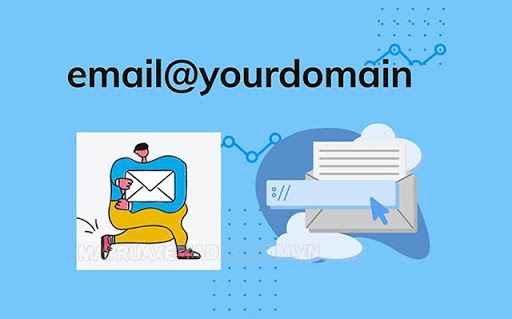
Email address
Đây là địa chỉ Email của bạn. Thực chất, với thắc mắc địa chỉ Email là gì ví dụ thì câu trả lời cũng tương tự như trên. Ví dụ: abcd@gmail.com, xyz@yahoo.com…
Bạn có thể sử dụng địa chỉ Email để gửi và nhận thư cũng như đăng ký, đăng nhập và xác minh tài khoản trên các trang mạng xã hội, diễn đàn… Thông thường, sau khi đăng ký tài khoản trên các ứng dụng này, bạn sẽ nhận được yêu cầu xác nhận địa chỉ Email (confirm Email, verify Email) để hoàn tất quá trình. Nếu không nhận được thì bạn chỉ cần gửi lại yêu cầu (resend Email) là được.
Junk Email, Bulk mail, Spam
Đây là các loại thư rác nhằm mục đích quảng cáo, lừa đảo được gửi hàng loạt tới người dùng. Tuy nhiên, trong một số trường hợp, các loại thư thông thường cũng bị nhận nhầm và đưa vào mục này nên người dùng cần kiểm tra thư mục này hằng ngày để tránh bỏ sót các thư quan trọng.
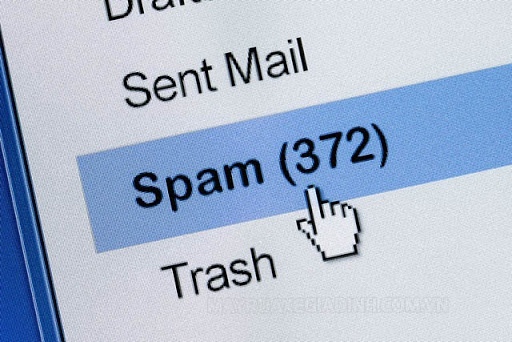
Phishing Email
Hay còn gọi là Email giả mạo, là hình thức tấn công trong đó hacker giả mạo là các doanh nghiệp uy tín để lừa đảo người dùng cung cấp thông tin tài khoản cá nhân hoặc click vào các link có chứa mã độc nhằm xâm nhập vào hệ thống mạng của công ty, tổ chức.
POP3, IMAP
Đây là các giao thức nhận Email về máy thông qua Mail client. Trong đó, POP3 sẽ tải Email về máy, còn IMAP sẽ hiển thị giống hệt như hộp thư của bạn trên trang web về máy.
Alternate Email
Có nghĩa là mail phụ, dự phòng, thay thế thường được dùng khi bạn quên mật khẩu, chỉ cần gửi mail vào đây thì sẽ lấy lại được mật khẩu.
Ngoài ra, còn có một số thuật ngữ khác ít phổ biến hơn như: số Email, ID Email, via Email…
Hướng dẫn đăng ký tài khoản Email miễn phí
Sau khi nắm được Email là gì, dưới đây là tổng hợp các cách lập Email miễn phí cho người dùng.
Đăng ký Email trên Gmail
- Bước 1: Truy cập vào đường link dưới đây: https://support.google.com/accounts/answer/27441?hl=vi

- Bước 2: Chọn mục “Tạo tài khoản Google”
- Bước 3: Điền đầy đủ thông tin vào các trường như: Tên, Họ, Tên người dùng (tên tài khoản Email muốn tạo, đảm bảo chưa có người sử dụng), Mật khẩu Email của tôi (độ dài từ 8 ký tự trở lên, bao gồm chữ, số và ký tự đặc biệt), Xác nhận (nhập lại mật khẩu trước đó).
- Bước 4: Nhấn chọn “Next” nếu thông tin chính xác và được chấp nhận. Nhập lại thông tin nếu chưa hợp lệ.
- Bước 5: Điền số điện thoại để kích hoạt Email >> Next để hệ thống gửi mã Code về điện thoại của bạn.
- Bước 6: Nhập mã xác minh vào mục “Enter Verification Code” >> Verify
- Bước 7: Điền đầy đủ các thông tin như: Ngày, Tháng, Năm, Giới tính >> Next
- Bước 8: Nhấn chọn “Tôi đồng ý” >> Next
- Bước 9: Truy cập vào tài khoản bằng cách nhấn “Go to Gmail”
Đăng ký Email trên Outlook.com
- Bước 1: Truy cập vào đường link dưới đây: https://outlook.live.com/owa/
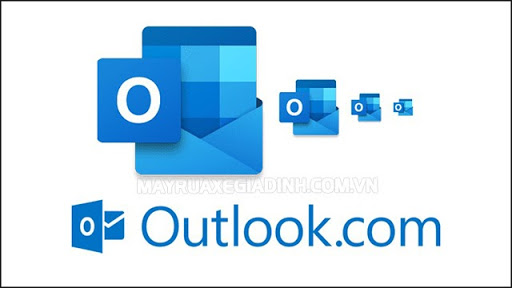
- Bước 2: Nhấn chọn mục “Create free account”
- Bước 3: Lựa chọn tên người dùng và tên miền >> Next
- Bước 4: Điền mật khẩu của bạn >> Next
- Bước 5: Điền tên của người dùng >> Next
- Bước 6: Điền thông tin về ngày, tháng, năm sinh, tên quốc gia >> Next
- Bước 7: Nhập mã quốc gia và số điện thoại cá nhân >> Send Code
- Bước 8: Nhập mã xác thực được gửi về số điện thoại >> Next
- Bước 9: Điền thêm một số thông tin khác như mã xác nhận, giới tính,…
- Bước 10: Mở tài khoản Email bằng cách nhấn “Create account”
Đăng ký Email trên Microsoft Outlook
- Bước 1: Đăng nhập vào Microsoft Outlook
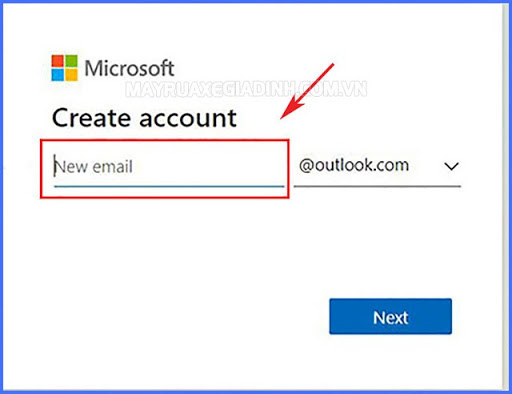
- Bước 2: Nhấn chọn Tool >> Account Settings >> Tab Email
- Bước 3: Chọn New >> “Manually configure server setting or additional server types”
- Bước 4: Nhấp chọn “Internet Email” >> Next
- Bước 5: Điền đầy đủ thông tin vào các trường như: Tên giao dịch, Địa chỉ Email, Account Type, Tên miền (POP3 và SMTP), Nhập Email, Điền mật khẩu Email
- Bước 6: Nhấn chọn “More setting” >> “Outgoing Server” >> tích chọn “My outgoing server requires authentication” >> OK >> Next >> Finish.
Qua bài viết trên đây chắc hẳn các bạn đã hiểu Email nghĩa là gì đúng không? Hy vọng những chia sẻ trong bài viết đã giúp các bạn biết cách sử dụng các tính năng cơ bản của Email để phục vụ công việc và học tập!



